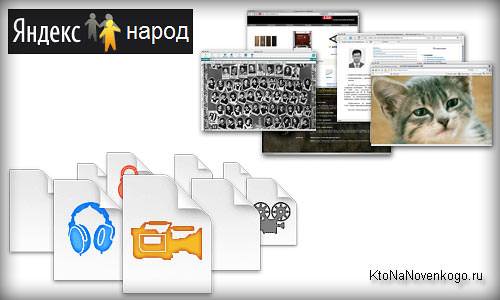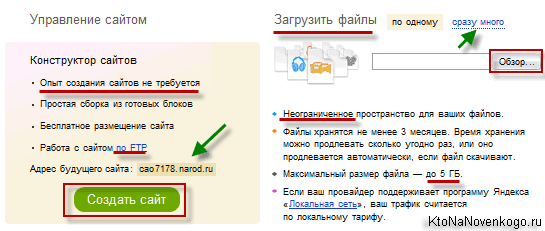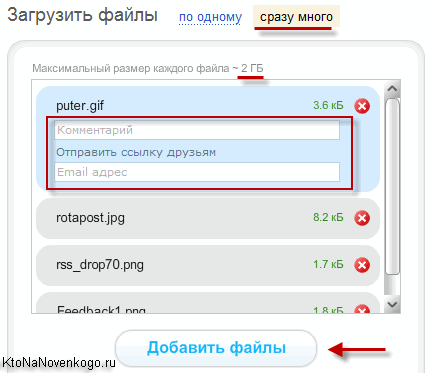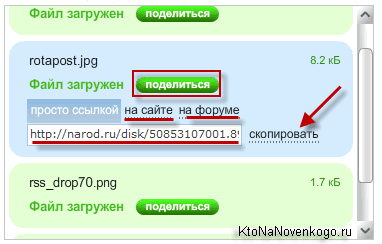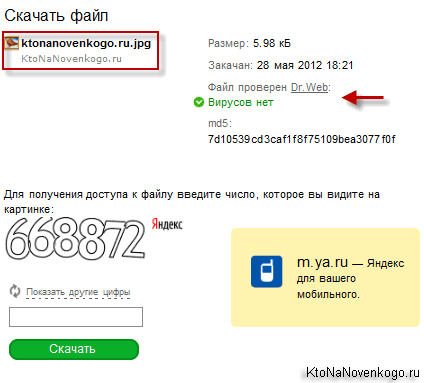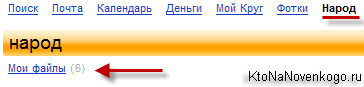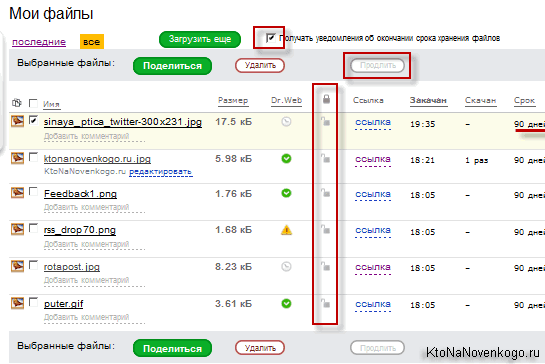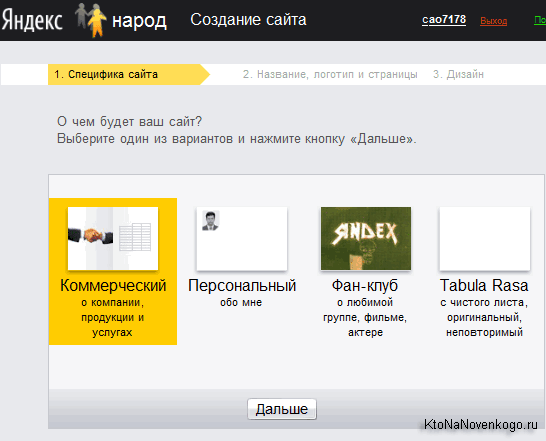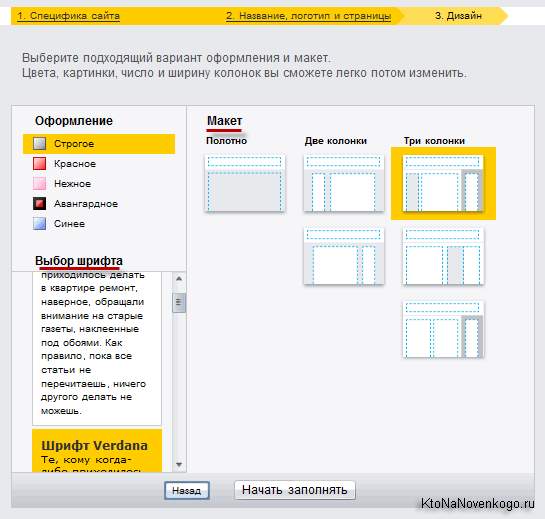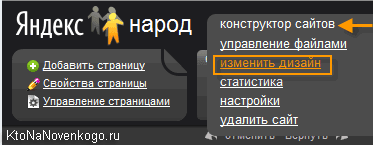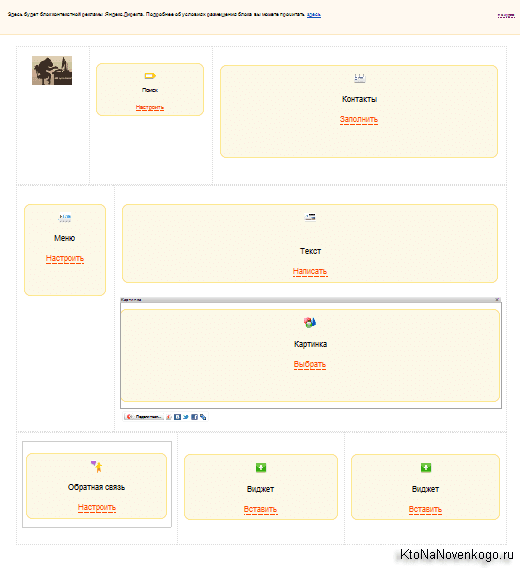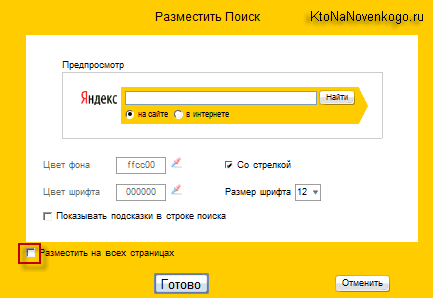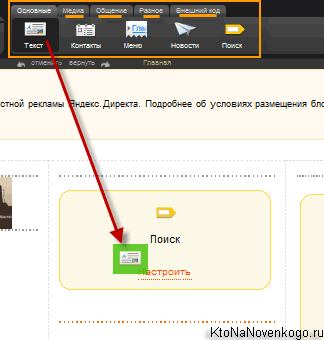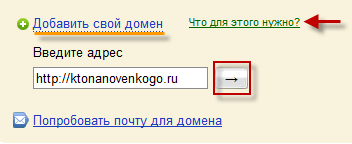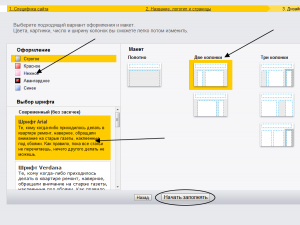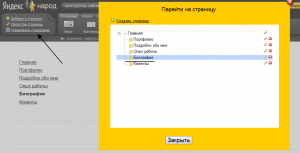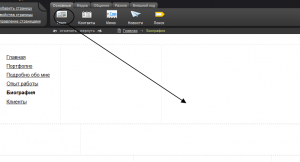Яндекс Народ — как бесплатно создать сайт и использовать файлообменник
Здравствуйте, уважаемые читатели блога KtoNaNovenkogo.ru. Я уже довольно подробно описывал то, как самостоятельно сделать свой сайт с нуля или бесплатно создать блог на WordPress. Наверное, это одни из самых приемлемых и наиболее удачных способов. Однако, существует и более простой вариант, хотя и имеющий достаточно много недостатков — бесплатный хостинг под названием Яндекс Народ (так же я писал про конструктор сайтов Wix).
На narod.yandex.ru также предоставляют всем желающим услуги бесплатного файлообменника (правда, сейчас его с успехом может заменить Яндекс.Диск). Размер бесплатно создаваемых сайтов и загружаемых файлов там не ограничен, что является несомненным плюсом.
Данный сервис существует уже очень давно и на нем создано уже более трех миллионов проектов и загружено бессчетное количество файлов. Давайте рассмотрим все плюсы и минусы, которые привлекают или же, наоборот, отпугивают пользователей от этого бесплатного хостинга и файлообменника, а еще в подробностях рассмотрим работу со всем этим богатством.
Стоит ли создавать сайт (бесплатно) на Яндекс Народе
Этот конструктор сайтов закрылся в 2013 году (очень жаль). Его клиенты перешли на другой конструктор. Но данную статью я решил оставить, чтобы можно была понять, как это когда-то выглядело и работало. Поностальгировать при желании.
Давайте сначала начнем с рассмотрения общих принципов создания вебсайтов на бесплатном хостинге Народа. Тут на самом деле кроется очень много противоречий, и прежде чем решиться создавать свой проект нужно понимать, что эта самая бесплатность влечет за собой целый ряд ограничений и заморочек.
Вообще Yandex, при всем своем богатстве, мог бы сделать реально бесплатный и полезный проект, однако на данный момент на всех созданных на narod.ru ресурсах будет крутиться реклама Директа, а если он в течении четырех месяцев не будет развиваться и посещаться пользователями, то вполне вероятно его закрытие (в силу не рентабельности).
Однако при должном походе можно создать там вполне жизнеспособный проект, который в силу особой любви Яндекса к своему детищу сможет очень легко подняться в его поисковой выдаче. Во всяком случае намного проще и быстрее, чем обычный проект на движке и на платном хостинге. Я не зря упомянул CMS (систему управления контентом или движок), ибо это уже стало основным способом сайтостроения.
CMS позволяет максимально упростить и стандартизировать добавление новых страниц и легко вписывать их в общий графический шаблон. Чем больше будет страниц на вашем будущем проекте, тем больше будет возникать желание использовать именно CMS, а не старый добрый способ клепания отдельных Html файлов для каждой новой страницы. Сайты на ЦМС называют динамическими, а на отдельных Html файлах — статичными.
Последние уже практически не имеют распространения, разве что только при создании домашних страничек (хомячков), визиток или же просто небольших проектов. Зачем я все это говорю? Увы и ах, но Яндекс.Народ живет еще в далеком прошлом и по-прежнему предлагает нам создавать именно статичные ресурсы, что сильно ограничивает его применение для серьезных проектов.
С другой стороны, если вам нужно бесплатно создать именно визитку, хомячок, спутник (сателит) для основного проекта или же MFA (до недавнего времени на Narod можно было вещать контекстную рекламу от Гугл Адсенс), то этот вариант можете прийтись к месту.
Таким образом вы сэкономите на хостинге, получите стопроцентный аптайм, а еще, при прочих равных условиях оптимизации и продвижения , сможете занять в поисковой выдаче зеркала рунета более высокую позицию.
Что? Не круто, когда в URL адресе вашего детища фигурирует слово Narod (например, ktonanovenkogo.narod.ru). Да, действительно, такой урл выглядит непрезентабельно. Но не беда. Яндекс.Народ позволяет сейчас привязывать к своему ресурсу купленный домен второго уровня (аля, ktonanovenkogo.ru), так что проблем не будет (расскажу об это чуть ниже).
Еще что-то беспокоит? Ах да, реклама Директа вам не нужна. Ну, тут можно тоже найти компромисс, который заключается в том, что зеркало ренета будет с вами делиться половиной заработанных на этой рекламе денег. Как это сделать?
Ну, в общем-то, довольно просто, но для этого посещаемость вашего детища на народе.ру должна приблизиться к 300 уникальных посетителей в сутки. Если это так, то читайте подробнее про добавление своего сайта в сеть Яндекса (РСЯ) (регистрироваться нужно обязательно под тем же самым логином, который вы используете для входа на свой народный проект).
С другой стороны, владельцем вашего ресурса фактически будет являться этот сервис и если ему вздумается, то созданный с таким трудом (бесплатно не означает, что не трудозатратно) вебсайт может исчезнуть. Хотя, если вы будете делать регулярный бэкап файлов по ФТП, то всегда сможете перенести проект на другой хостинг и привязать к нему ваш домен второго уровня.
Лично я сам начинал с выбора свободного от оплаты хостинга, к которому потом привязал домен второго уровня ktonanovenkogo.ru. Правда тот хостинг, в отличии от Народа, поддерживал серверные скрипты (Php и др.) и базы данных MySql, что мне позволило сразу же создать там свой блог на CMS WordPress.
Narod, к сожалению, поддерживает только клиентские скрипты (джава скрипт и др.), а вот серверные скрипты и базы данных он не поддерживает. А жаль, ибо статичный сайт сильно усложняет его масштабирование (чем больше страниц будет, тем больше вам захочется использовать CMS).
Ну, да ладно. Мы с вам определились, что сервис этот вполне можно использовать и сейчас, но только для решения довольно узкого круга целей.
Файлообменник же Яндекса таких очевидных недостатков не имеет и если у вас есть необходимость передать кому-то в сети файлы размером до 5Гб, то лучшего и более простого варианта найти будет сложно. Если загружаемые на файлообменник данные имеют конфиденциальный характер, то доступ к ним можно будет закрыть паролем.
Но всем этим великолепием нельзя будет воспользоваться, если вы еще до сих пор не получили Яндекс Паспорт. Другими словами, возможность бесплатно создавать сайты на Народе или пользоваться файлообменником вы получаете в нагрузку при создании своего почтового ящика в Яндекс Почте.
Причем, на один почтовый ящик приходится только один сайт на этом бесплатном хостинге. Если сайтов нужно много (например, сателитов), то придется регистрировать нужное количество почтовых ящиков.
Однако помните, что за продажу ссылок (читайте про gogetlinks и rotapost) с ресурсов на народе последует незамедлительный подзатыльник от «великого и ужасного» (методы SEO продвижения создают конкуренцию Директу, а это огромные деньги, которые этот гигант не намерен терять).
Также следует понимать, что бесплатный домен третьего уровня, который вы получите от зеркала рунета, будет состоять из нескольких частей. Во-первых, это постоянная часть (окончание) narod2.ru или narod.ru (если вы сделаете соответствующие настройки).
Во-вторых, это тот логин (например, ktonanovenkogo), который вы выберите при регистрации (он же будет стоять «до собачки» в адресе вашего почтового ящика, например, ktonanovenkogo@yandex.ru). Т.о. результирующий урл моего народного проекта мог бы выглядеть так:
ktonanovenkogo.narod.ru
Если вы планируете привязать к своему вебсайту на Народе купленный домен второго уровня (инструкция), то описанное в двух предыдущих абзацах становится не важным.
Итак, если вы еще не зарегистрировались, то сделайте это, а если зарегистрировались, то переходите на страницу Яндекс Народа.
Файлообменник Яндекса — расшариваем файлы
Давайте пробежимся сначала по возможностям файлообменника, а уже потом перейдем к вопросу создания сайта на этом бесплатном хостинге. Срок хранения файлов на Народе составляет 3 обязательных месяца плюс столько, сколько вы будете готовы продлевать их размещение. При должной настройке на ваш почтовый ящик (тот самый, логин которого позволяет вам работать с этим сервисом) будет приходить сообщение с предложением продления хранения ваших нетленок.
Итак, файлы можно загрузить как по отдельности, так и скопом (вкладки «по одному» или «сразу много»), но при этом размер отдельного объекта не должен будет превышать 2Гб:
Понятно, что файлы вы ищете на своем компе, а выделяете их с помощью удержания Ctrl или Shift на клавиатуре. Для каждого из загружаемых объектов можно будет добавить комментарий и ввести E-mail того человека, для которого этот самый файл и загружается вами на файлообменник Яндекс Народа. Банально, но удобно.
Чтобы добавить еще нетленок, достаточно нажать кнопку показанную на скриншоте (который сделан в Snagit), ну а если все уже добавили, то пора приступать к их закачиванию:
По завершению сего процесса рядом с каждым закачанным файликом появится кнопка «Поделиться», нажав на которую вы получите возможность скопировать ссылку на страницу загрузки этого самого объекта. Ссылку эту можно скопировать как в виде урла, так и в виде гиперссылки или же ссылки в BB кодах. Можете ее отправлять по почте, выкладывать на блоге или форуме. Ура.
Страница закачки с хостинга Яндекса будет выглядеть примерно так:
Как видите, все данные, проходящие через этот файлообменник, проверяются на вирусы DrWeb, а так же приводится контрольная сумма файла, его название и оставленный вами комментарий. Пользователю для скачивания будет достаточно ввести капчу. Но это только в том случае, если вы не закроете данный файл паролем. А как же это сделать? Вопрос…
Как видно из скриншота, достаточно будет перейти по ссылке Мои файлы, расположенной под верхней панелью. В результате вы сможете обозреть таблицу со всеми загруженными вами ранее данными в народный файлообменник:
С помощью колонки с замочком можно будет задать пароль на скачивание для каждого из этих файлов. Здесь же вы увидите количество дней, оставшихся до его удаления. Но произойдет это только в том случае, если этот файлик не будут скачивать или если вы забудете его вовремя продлить. А чтобы не забыть продлить, лучше всего не снимать галочку в расположенном над таблицей чекбоксе. Остальное, думаю, понятно и без разъяснений.
В общем-то, к файлообменнику у меня никаких претензий нет, чего нельзя сказать о бесплатном хостинге и конструкторе сайтов, о которых мы сейчас и попробуем поговорить.
Народ — как бесплатно создать сайт на Яндексе
По своей сути он является просто бесплатным хостингом (но, к сожалению, без поддержки PHP и MySql), к которому всегда можно получить доступ по ФТП. Поэтому вы можете взять в руки ваш любимый Html редактор (наверное, мой любимый notepad ++ вам не подойдет, ибо он хорош при правке кода, но не при его создании с нуля). В этом самом редакторе быстренько создаете сайт (наверное, в Дримвьювере) с нужным вам количеством страниц.
Каждая такая страница является вполне ощутимым физическим файлом с расширением .html (в отличии от большинства CMS, где тексты страниц хранятся в базе данных). Кроме файликов страниц у вас так же будет иметь место папочка с изображениями и файл со стилевым оформлением CSS.
Загружаете все это богатство по ФТП на Народ (сервер — логин.ftp.narod.ru, ну, а логин и пароль — ваши логин и пароль на Яндексе) и радуетесь своему творению, которое совершенно бесплатно будет практически вечно храниться на серверах зеркала рунета. Существует ограничение на максимальный размер загружаемого объекта — 10Мб.
Созданный вами таким образом в Дримвьювере проект с уникальным или позаимствованным где-то дизайном (можно здесь посмотреть) будет лучшим решением, чем пользоваться этим конструктором. Однако, тут есть и один очевидный минус — без знаний Html и CSS сделать все это будет просто невозможно. Да и без опыта работы с Дримвьювером тоже будет сложновато.
В этом случае остается один единственный вариант — воспользоваться конструктором и попробовать сделать с помощью него хоть что-то удобоваримое.
Итак, после регистрации и нажатия на кнопку «Создать сайт» на главной странице, за вас всерьез возьмется мастер бесплатного создания нового проекта. На первом шаге придется сделать выбор между тремя наиболее часто используемыми вариантами (в меню будут уже созданы необходимые для таких сайтов страницы) или же воспользоваться последним (чистовым) вариантом.
Принципиальных отличий в этих вариантах нет, поэтому не заморачивайтесь. На втором шаге вас попросят обозвать будущий ресурс, загрузить изображение логотипа, ну и перейти к третьему, более важному шагу.
Здесь вам придется выбрать цветовую гамму будущего творения, выбрать для него наиболее подходящий шрифт, которым будет отображаться текст, а так же выбрать тип макета (количество колонок и их взаимное расположение).
Если сейчас не решаетесь что-то выбрать однозначно, то вы всегда это сможете сделать уже на этапе наполнения своего сайта материалами. В верхней панели редактора Народа достаточно будет выбрать из выпадающего списка вариант «Изменить дизайн»:
Из этого же списка вы сможете попасть в менеджер управления файлами, который можно использовать как не очень удобную альтернативу доступа по ФТП (например, при помощи Файлзилы). А также посмотреть статистику посещаемости, изменить настройки (там можно будет выбрать другое место для размещения рекламы Яндекса — по умолчанию рекламный блок показывается в самом верху) или даже удалить неудавшийся проект.
Ну, а в самом низу выпадающего списка будет пункт «Сделать сайт основным», который позволит вам преобразовать окончание вашего ресурса с narod2.ru в просто narod.ru, если оно вам надо:
В этом бесплатном конструкторе на Народе есть одна особенность, которую нужно усвоить. Каждая из создаваемых в нем страниц будет разбита на блоки (модули), которые будут иметь место и на других создаваемых вами страницах. Сколько именно будет блоков на этих вебстраницах, зависит от типа выбранного вами шаблона (на третьем шаге мастера).
Нужно сразу уяснить, что многие элементы оформления вебстраниц будут повторяться, т.е. являться сквозными. Например, шапка, меню, футер, поиск и др.
Благодаря модульной структуре в этом конструкторе довольно просто, например, при создании первой страницы поставить галочку о повторении этого блока на всех остальных страницах вашего сайта (Разместить на всех страницах). Это избавит вас от некоторой рутины.
А что будет отображаться в каждом отдельном модуле? Это решаете вы сами, перетягивая мышью нужные элементы на изображение модуля из верхней панели конструктора:
Обратите внимание, что там довольно много вкладок, на которых вы найдете много интересного, что могло бы стать частью вашего проекта. Созданные модуля потом еще придется настраивать или же заполнять. Для этого достаточно щелкнуть по ним мышью.
Ну, и еще следует сказать про то, как привязать к своему сайту доменное имя второго уровня, которое вы уже купили или же планируете купить. Для этого опять возвращаетесь на главную страницу и в левой области «Управление сайтом» кликаете по ссылке «Добавить свой домен», после чего вводите желаемое доменное имя и нажимаете кнопочку расположенную рядом:
А дальше в панели управления доменами у своего регистратора добавляете NS-сервера Народа: dns1.yandex.ru. и dns2.yandex.ru. Все. Через некоторое время (от полусуток до двух) ваш сайт будет доступен по выбранному вами доменному имени второго уровня. Ура. И никто не догадается, что ваш небольшой сайт был бесплатно создан в Яндексе и живет на его хостинге.
|
Как зайти в Панель управления своего сайта на narod.ru который теперь перешёл с Яндекса на Ucoz ? Пароль для входа почему то стал не действительный, а при запросе » Забыл пароль», на емейл приходит тот же самый пароль который недействительный и через несколько попыток вход на сайт временно блокируется.
Видим приглашение авторизоваться через Яндекс и нажимаем «Войти».
Вводим в форму почтовый адрес и пароль к которому привязан сайт (пример почтового адреса: адрес-сайта@yandex.ru). После авторизации вас попросят подтвердить желание авторизоваться в uCoz и передать для этого необходимую информацию.
Знаете ответ? |
Как создать свой сайт на яндекс.народ
Сервис Яндекс.Народ предлагает бесплатное доменное имя третьего уровня, хранение файлов и механизм создания сайта. Такой вариант разработки собственного сайта идеально подойдет для личной странички, объединения группы единомышленников или веб-представительства небольшой компании.
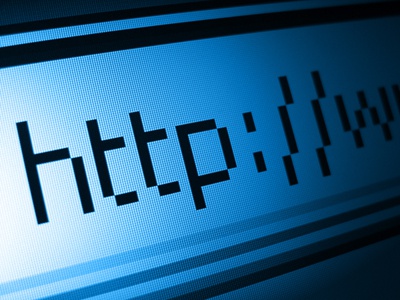
Инструкция
Первым шагом к созданию своего сайта на Яндекс.Народ является регистрация на сайте Яндекс. Если у вас уже есть доступ к персональной части Яндекса, вы можете использовать его, или создать новый аккаунт.
Логин, указанный при регистрации, будет входить в адрес вашего сайта (логин.narod.ru). Поэтому подумайте о нем основательно. Ведь адрес сайта – это первое с чем знакомится ваш посетитель! В дальнейшем вы сможете добавить к сайту собственный домен, приобретенный у российского регистратора.
Конструктор сайта – это механизм для создания и редактирования сайта, для работы с которым не требуются какие-либо специальные знания. Хватит основных умений работы с компьютером.
После авторизации на сайте Яндекс перейдите по ссылке «Народ» на главной странице (narod.yandex.ru). Далее нажмите ссылку «Создать сайт с помощью конструктора» на главной странице сервиса.
Следуя инструкциям, выберите специфику сайта (коммерческий, персональный, сайт фан-клуба, сайт с чистого листа). На следующем этапе вам необходимо вести название сайта и загрузить логотип.
Внимание! Все внесенные данные в дальнейшем можно будет изменить!
Последний этап создания сайта на Яндекс.Народ – это выбор макета и стиля дизайна. Макет сайта представляет собой схему расположения колонок на странице. Например, основное поле у вас может быть одно или в центральной части можно разместить одну узкую колонку и одно большое пространство для основного текста. Максимальное число колонок на странице – три. Ширину колонок можно отрегулировать позже.
Варианты оформления предлагают основные стили дизайна веб-сайтов (строгое, красное, нежное, авангардное, синее). Выбранный вариант станет отправной точкой для полета вашей творческой фантазии.
Последнее с чем вам надо определиться – это основной шрифт. В левой колонке представлены шрифты, наиболее часто используемые при создании сайтов, с образцами текста, набранного этой гарнитурой.
Теперь ваш сайт доступен по адресу логин.narod2.ru. Но его еще надо наполнить информацией. Перейдя в раздел редактирования сайта, вы можете создавать наполнение страниц, добавлять и перемещать страницы, задавать их свойства и изменять оформление. В верхней панели вы найдете все необходимые для этого инструменты.
Для размещения текста нажмите вкладку «Основные» и выберите вид информации (текст, контакты, меню, новости, поиск). Просто перетащите нужный значок на выбранный блок на странице. Нажмите ссылку «Написать». В открывшемся окне можно ввести и отформатировать текст.
Важным нюансом является пометка «Разместить на всех страница». Если поставить галочку напротив нее, то данный блок будет общим для всего веб-сайта. Например, это целесообразно для блоков меню и контактов.
Закладка «Медиа» позволяет разместить на сайте изображения. Если вы пользуетесь сервисом Яндекс.Фотки, то его можно подключить к вашему новому сайту. Для получения откликов и сообщений разместите на сайте форму обратной связи или гостевую книгу. Эти механизмы доступны на закладке «Общение».
Вверху страницы редактирования сайта размещено выпадающее меню. С помощью него вы можете перейти на страницы изменений дизайна и настроек сайта, посмотреть статистику посещений, удалить сайт или сделать его основным. Ваш основной сайт будет открываться по адресу логин.narod.ru.
Обратите внимание
Ограничения на размещение материалов указаны в Пользовательском соглашении.
Полезный совет
Для успешной работы с конструктором сайта используйте браузеры не ниже Mozilla Firefox 3, Internet Explorer 6, Safari 4, Opera 9.2 и Google Chrome. Включите поддержку cookies и JavaScript.
Сервис Яндекс.Народ поддерживает все скрипты, которые выполняются в браузерах. Поддержка скриптов, выполняемых на сервере, и использование баз данных не предусмотрено.
Пользователи могут загрузить собственные шаблоны дизайна.
Источники:
- Яндекс.Народ: Помощь
- как создать сайт на narod
Привет всем! Сегодня у нас довольно интересная тема, а именно создание сайтов на народе. Если кто-то не в курсе, то narod.ru это бесплатный сервис от Яндекса, который позволяет создавать статичные странички для собственных нужд. При этом все совершенно бесплатно, да еще и с доверием со стороны поисковика. Но, обо всем по порядку.И да, если кто-то думает, что народ это бесполезный кусок…чего-нибудь, то он просто не в теме и ничего не понимает в этом. А те, кто в теме, прошу под кат 
Итак, в этой теме мы быстренько пробежимся по плюсам и минусам сайтов на народе, кратко рассмотрим процесс регистрации в этой системе, а в конце я приведу несколько крутых тем, которые вполне могут быть реализованы на хостинге от Яндекса, т.е. совершенно бесплатно.
Плюсы и минусы сайтов на narod.ru
К плюсам можно отнести:
- создание сайта на народе это очень простая задача и она не отнимет у вас много времени;
- яндекс лоялен к своим сайтам и прощает им очень многое, а именно кривую верстку, копипаст (в разумных пределах) и т.д.
- страницы легко и быстро индексируются, особенно если слегка пнуть быстробота под зад, то тогда вообще моментально. Даже советы по ускорению индексации не нужны;
- разрешается установка рекламы, даже от google (это потом нам пригодится);
- «народные» сайты сложно загнать под АГС;
- можно создавать неограниченное число сайтов, но под каждый нужен свой аккаунт (почта от яндекса);
- есть возможность припарковать домен второго уровня (при необходимости);
- аптайм практически 24/7.
Минусы:
- убогие стандартные темы, нужно верстать все самому;
- необходимость создавать под каждый сайт новую почту только отнимает время;
- ссылки продавать не получится, сайт сразу прикроют;
- слабая безопасность;
- если яндекс спалит на вашем сайте прон, то сразу выпилит.
Это, наверняка, не все плюсы и минусы создания сайтов на народе, но я так сразу больше выдать не смогу. Идем дальше.
Регистрация и создание сайта на narod.ru
Шаг первый — регистрация
Заходим на сайт народа, вот он: narod.yandex.ru. Если вы авторизованы в системе, то выходим, т.к. для нашего сайта мы зарегистрируем новое мыло. Жмем «Создайте свой сайт» и затем, в появившемся окне ввода логина и пароля жмем «зарегистрироваться». Почему мы создаем новую почту для нашего сайта? Потому, что логин от почты и будет адресом нашего будущего сайта! Итак, проходим регистрацию:
Затем придумываете пароль, секретный вопрос, все как обычно. осле того,как регистрация будет завершена, нажимаем «начать пользоваться сервисом народ».
Шаг второй — создаем сайт
Большая зеленая кнопка «создать сайт» приведет нас в конструктор. В принципе это все, здесь вы можете настроить внешний вид сайта, добавить яндекс блок «поделиться» и все в этом духе. Но, мой вам совет, сверстайте страницу сами и загрузите ее по ftp.
Все очень просто, выбираем пункт меню Сеть->Соединиться с FTP-сервером. Затем пишем полный путь к сайту, как у меня на скрине. И не забываем убрать галочку с анонимного входа.
Затем вводим логин и пароль. Все, вы получили доступ к вашему сайту по ftp. Во втором окне коммандера (у него две рабочих области — слева и справа) открываем папку с файлами для сайта. Затем просто перетаскиваем нужные файлы на хостинг.
Вот, что получилось у меня: saytna.narod.ru.
Темы, для которых подойдет народ ру
В первую очередь это одна тема. Суть ее в том, чтобы создавать сайты под какие-то низкоконкурентные запросы и вставлять туда ссылку на скачивание файла. Этот файл мы закидываем на платные файлообменники. Советую прочитать полную тему и отзывы пользователей.
Вторая тема заключается в создании MFA сайтов на народе. Может-быть когда-нибудь и я созрею для чего-то подобного. Суть в том, что существуют определенные тематики, в которых цена клика в google AdSense доходит до 700-800 рублей. Можно делать сайты и для тематик с мизерной ценой клика, но при этом делать все для увеличения ctr.
Существуют и другие ниши, где применение сервиса от яндекса придется как раз кстати. Просто проявите фантазию и действуйте смело!
На сегодня это все, но скоро будет еще очень много интересного. Например, уже через пару недель будет тема о том, как Яндекс метрика влияет на трафик и позиции в поисковой выдаче.
Как создать сайт на narod.ru
Сегодня я решил рассказать как создать сайт на narod.ru и получить полноценный сайт для себя и вы сможете дальше развивать свой ресурс. Первым делом перед тем вам нужно определится для какой цели вам нужен сайт, от этого зависит тема оформления и адрес сайта в интернете.
Как создать сайт на narod.ru. Подробная инструкция.
Первым делом нам нужно перейти по адресу сервиса http://narod.yandex.ru и в появившемся окне нужно нужно выбрать Создайте свой сайт.
После этого вам будет предложено авторизоваться или же зарегистрироваться и получить новый почтовый ящик. Я уже зарегистрировался и потому я просто ввел свой логин и пароль. После этого мы попадаем в панель управления и нажимаем на кнопку Создать сайт.
После того как вы нажимаете на кнопку создать сайт вы перенаправляетесь на страницу выбора спецификации сайта, вам нужно выбрать в зависимости от тематики вашего сайта. Я выбрал вариант Персональный.
Как сделать бесплатный сайт на Народе — Видеокурс по созданию сайтов
Нажимаем на кнопку Дальше и перед вами страница с общими настройками вашего сайта.
Вам нужно ввести название вашего сайта, заполнить поле копирайт и выбрать необходимые странички для вашего сайта, главная страница обязательна и её убрать невозможно.
Нажимаем на кнопку дальше вы попадете в настройки шаблона своего новенького сайта. Вам нужно выбрать макет, я всегда устанавливаю двух колоночный макет. После вам нужно выбрать оформление, доступно не очень много вариантов но вы сможете все это подредактировать позже, также выбираем подходящий шрифт для статей.
После того как мы нажимаем на кнопку начать заполнение наш сайт готов и мы можем начать заполнение. Нажимаем на кнопку Добавить страницу и выбираем вариант добавления страницы, подразделом или отдельной страницей.
Добавление материала на главную страницу.
Первым делом нам нужно зайти на свой имейл, нажать на кнопку еще и в выпавшем меню нужно выбрать Народ-бесплатный хостинг после этого вы попадете в панель управления своим сайтом и сможете его редактировать. Сразу же после входа вы находитесь на главной странице и можете приступать к её редактированию. Для того что бы добавить текст на главную вам просто нужно нажать на блоке Текст на кнопку Написать.
После этого в появившемся окне вам необходимо добавить текст и нажать на кнопку Готово.
После того как мы добавили текст на главную страницу нам просто необходимо добавить подробную информацию о себе. Нажимаем «Управление страницами» и выбераем пункт Биография двойным щелчком на нем мы переходим к редактированию указанной страницы нашего сайта.
Сповідь українки, яка втекла з-за порєбріка в Україну, а потім від війни в Німеччину
Перед нами чистое поле в которое нам также нужно добавить текст. Для этого в самом верху мы находим блок «Текст» и перетаскиваем его на главное поле сайта.
После этого также нажимаем на кнопку Написать и в новом окне вы можете добавить нужный текст.
Добавление контактов на сайт.
Для того чтобы на всех страницах сайта отображались наши контактные данные для этого нужно в боковое меню перетащить блок Контакты и нажать кнопку «Заполнить».
После того как вы заполнили все данные главное отметьте галочкой пункт «Показывать на всех страницах сайта».
Теперь блок с контактами будет виден на всех страницах сайта.
И сейчас мы немного поговорим о том как можно редактировать сайт. Для этого имеются два инструмента это виджеты и внешний код. Виджеты позволяют вам просто устанавливать на сайт блоки с различной информацией, от новостей вашего города до случайного выбора картинки из разных лент. С помощью внешнего кода вы можете установить на сайт любой HTML код и он будет правильно и корректно отображаться.
Источник
Как найти свой сайт на народе
Laravel от А до Я
Данный курс научит Вас создавать профессиональные сайты быстро и легко с помощью Laravel. Курс состоит из 7 разделов, в которых Вы с нуля освоите данный фреймворк до уровня, достаточном для создания любых сайтов.
Помимо курса Вы также получите упражнения для закрепления материала, а попутно ещё и создадите свой сайт, что позволит отлично закрепить материал на практике, плюс получить серьёзную работу в своё портфолио.
К курсу прилагается и очень ценный Бонус: «Создание сайта на Laravel». В этом Бонусе Вы увидите практический пример создания полноценного сайта на Laravel.
Подпишитесь на мой канал на YouTube, где я регулярно публикую новые видео.
Подписаться
Подписавшись по E-mail, Вы будете получать уведомления о новых статьях.
Подписаться
Добавляйтесь ко мне в друзья ВКонтакте! Отзывы о сайте и обо мне оставляйте в моей группе.
Источник
Narod.ru — бесплатный хостинг — отзывы
Я несколько раз создавала свои сайты с помощью бесплатных хостингов. Надо же было на чем-то тренироваться, да и вообще это просто интересно. Один из сайтов у меня был народе. Ну сразу о минусах сайта- двойное.
Просто и удобно
У меня уже был опыт создания сайта на другом бесплатном хостинге поэтому могу с уверенностью заявить, что на Narod.ru ну очень просто сделать вполне красивый и удобный сайт или дневник. Не надо заморачиваться пропиской.
Удобный хостинг для создания сайта.
Первый раз познакомилась с этим сайтом, когда завела электронную почту на сервисе «Yandex». Дело в то, что хостинг сайтов «Narod» является одним целым с данным поисковым сервисом. Выходит, что не имея почты на данном сервисе.
Отзыв о бесплатном хостинге — действительно народного хостинга
Надежный, качественный хостинг, простая и быстрая регистрация. Возможность пользоваться как готовыми шаблонами, так и конструктором сайтов, небольшой обязательный рекламный блок
Бесплатный хостинг на сайте Narod.ru — один из самых надежных и проверенных хостингов в настоящий момент в рунете, предоставляющий неограниченное дисковое пространство. Этим хостингом я пользуюсь уже более двух лет, и все это время.
бесплатность хостинга
Самый лучший бесплатный хостинг, который я видел в своей жизни! Хостинг не поддерживает php, sql-скрипты и еще много чего, что необходимо для портала или полноценного современного сайта, но на хостинге можно выкладывать простенькие сайты, сайты-визитки.
Бесплатный хостинг для вас.
Бесплатный хороший хостинг, больше предназначен для создания домашних страниц и визиток. Отличный бесплатный вариант для сайтов только html. Также можно подключить свой домен через конструктор. Стабильный хостинг не большой всплывающий баннер( который можно отключить скриптом).
для практики
Вообще нареканий нету, хостинг поставленую перед ним задачу выполняет беспрекословно . Только вот проблема в том, что для более менее развивающегося/серьёзного проекта, на мой взгляд — он не подходит(вообщем как и другие бесплатные хостинги). Этот.
Источник самых неудачных сайтов
Прежде всего скажу, что на данный момент проект Narod.ru закрыт. Уже один только этот факт демонстрирует успешность и качество сервиса. Но когда Narod.ru ещё существовал, мне довелось им воспользоваться. Среди веб-разработчиков и просто знакомых с.
narod.ru — очень хороший хостинг
narod.ru — очень хороший хостинг. Я без проблем загрузил 2200 файлов (от 2 до 200 килобит) общим объемом 150 мегабайт за 40 минут, используя Filezilla и 3G модем. Правда, на следующий день файлы больше.
О нет
Этот хостинг подойдет разве что для веб-новичка (и то, для учебной цели я бы рекомендовал uCoz). или же для спамеров и прочих нехороших людей. Ограничения в использовании php, реклама и прочее не удобства страшно мешают.
Хороший был хостинг
Раньше я пользовался хостингом от народа. Был довольно таки своеобразный хостинг. Это первый хостинг сайтов которым я вообще воспользовался как только подключил себе интернет. Можно было на него загружать как html-страницы созданные в любых редакторах.
неплохо для начинающих
Если вы не знаете, как сделать сайт, не делали его вообще никогда — Народ для вас. Слепить что-то похожее на сайт на этом хостинге можно за несколько минут. Но, к сожалению, хостинг не поддерживает почти.
Бесплатный хостинг для новичков
Новички, только собирающиеся изучать азы создания сайтов, как правило, начинают с изучения HTML — языка разметки, с помощью которого можно создавать полноценные статичные сайты (визитки, афиши и т. д.). Narod.ru предоставляет довольно удобные средства для.
Лучший бесплатный хостинг
Я совсем недавно начал обучаться такому мастерству, как создания сайтов. На момент написания этого отзыва я создал около 7 сайтов и все на разных бесплатных хостингов, и могу с уверенностью сказать что хостинг Narod.ru один.
Классный хостинг, но
Здравствуйте читатели Отзовик. ру! Хостинг narod.ru стал ucoz.ru. В общем сайт на нем можно создать совершенно бесплатно, но за это на вашем сайте будет размещаться реклама самого Хостинга Ucoz. В последнее время они вообще совесть.
новичку тяжело разобраться
Добрый день. Здесь я вам расскажу о своем опыте в создании сайта с помощью Narod.ru — бесплатный хостинг. Понравился дизайн и простота в создании своего сайта. Можно подключить свой домен через конструктор сайтов. Мне понравилось.
Не очень удобно, да уже и сгинул он
нельзя поставить CMS, у конструктора очень и очень мало возможностей, хорошие скрипты тоже не развернешь
В свое время решил сделать сайт по игре. Ну, бывало такое думаю у всякого, и я не исключение тому. Планы были великие, карман был пуст, никаких языков веб-программирования, веб-разметки я не знал, пользоваться спец-программами не.
Народ.ру — ты помог мне найти свое призвание
Мой отзыв о хостинге Народ. ру — это скорее благодарственное письмо ученика своему учителю. Благодаря существованию хостинга на Народ. ру я заинтересовалась созданием сайтов, сверстала свой первый сайт и нашла свое призвание. Теперь я html-верстальщик.
общее впечатление,что меня обманули.Обиделась
Первый свой сайт я сделала на народ. ру очень легко и быстро, хотя и вовсе не программист. Я сначала всё им любовалась, хотя там было 4 страницы, и показывала друзьям -не программистам. Все ахали и.
Неплохой был хостинг, но закрылся.
Напомнили мне о хостинге «Народ» от «Яндекса», которым мне разумеется довелось воспользоваться, ведь когда я сделал почтовый ящик на этом сервере, решил посмотреть и другие возможности данного почтового сервиса. Одной из таких возможностей был хостинг.
Источник
Управление сайтом после его переноса с Narod.Ru на Ucoz.Ru
Итак, Ваш сайт перенесли с хостинга Narod.ru на хостинг Ucoz.ru. Что теперь делать в плане управления своим сайтом? Как восстановить управление своим сайтом?
Сначала заходите в свой аккаунт на Народе. Там, конечно, написано, что хостинг Народ закрыт, что конструктор сайтов не работает, что сайты переезжают на хостинг Юкоз. Но в правом верхнем углу находится ссылочка «Войти» для входа в Ваш аккаунт на Народе. Вам надо, как обычно, кликнуть по ней и ввести свой логин и пароль. После чего, Вы окажетесь в своем аккаунте на Народе.
На странице своего народного аккаунта Вам надо найти кнопку «Редактировать на uCoz».
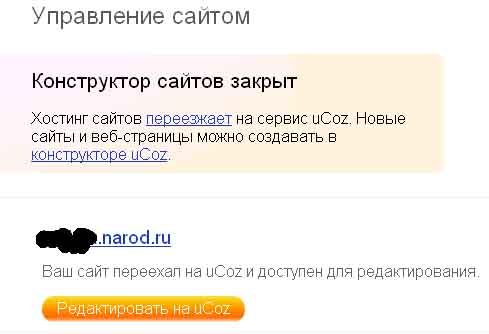
После нажатия на эту кнопку, Вы попадаете на переходную страницу.
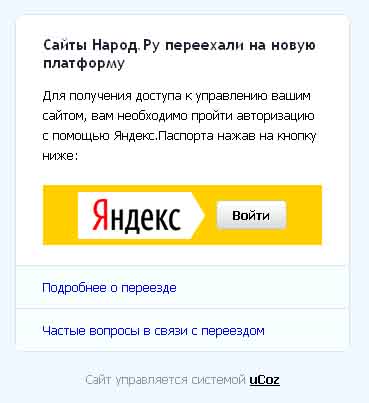
Сначала Вам нужно пройти авторизацию на uCoz с помощью Яндекс-Паспорта. Для этого нажимаем на кнопку «Войти». И Вы попадаете на страницу своего аккаунта в Яндексе, где нужно разрешить Яндексу передать Юкозу Ваши персональные данные, список которых перед Вами.
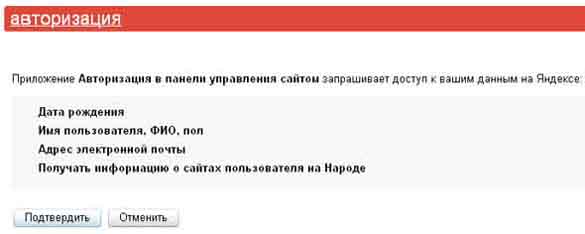
Для этого нажимаем на кнопку «Подтвердить». И переходим на страницу подтверждения своих прав на свой сайт.
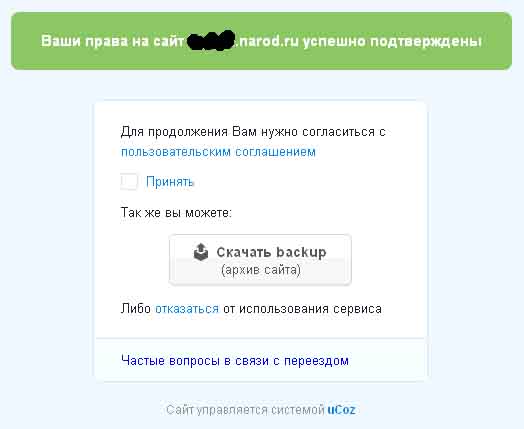
- Или скачать архив оригинала своего сайта в том виде, в каком он был на Народе и кликнуть на ссылку «отказаться» (от использования сервиса)
- Или поставить галочку в квадратик «Принять» (пользовательское соглашение)
Вопрос о том, что сделать лучше решается в посте про Переезд сайтов с хостинга Narod.ru на хостинг Ucoz.ru.
Мы же будем рассматривать тут, что надо сделать, если Вы решили оставить свой народный сайт на Юкозе.
После того, как поставите галочку, волшебным образом материализуется кнопка «Продолжить».
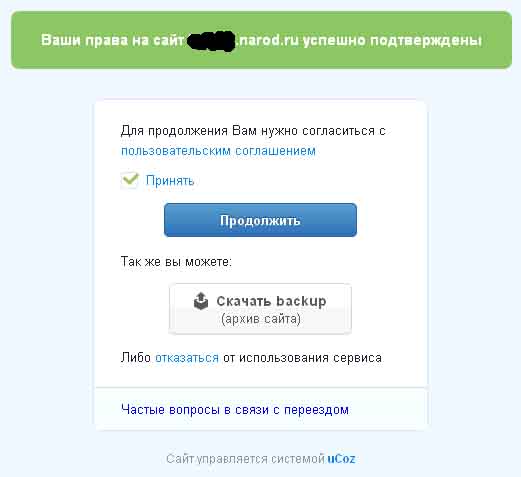
Жмем на эту кнопку и попадаем в наше любимое место, где задаем свои пароли для аккаунта на ucoz.ru и для панели управления своего сайта, а также секретный вопрос и ответ на него.
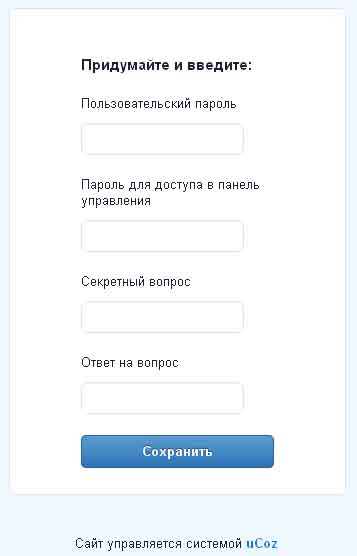
Если не хватает фантазии придумать хорошие пароли, то можете воспользоваться сервисом генерирования паролей. Кстати, пароли от аккаунта и от панели управления своим сайтом могут совпадать (но лучше пусть будут разными).
После задания паролей Вы попадаете в свой аккаунт на Юкозе. Посреди экрана монитора будет окно с начальной помощью начинающим.
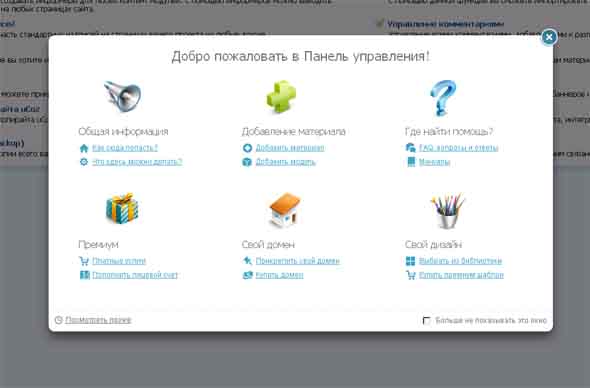
Сейчас наша задача состоит в том, чтобы как можно быстрее восстановить доступ к своему сайту по FTP-протоколу. Поэтому читать и изучать всё это будем потом (если, вообще, будем). Поэтому в левом нижнем угле окна жмем на ссылку «Посмотреть позже».
После того, как окно помощи исчезло, нам надо найти ссылку «FTP детали», которую мы находим в верхней части экрана, где даются все самые основные сведения об аккаунте.
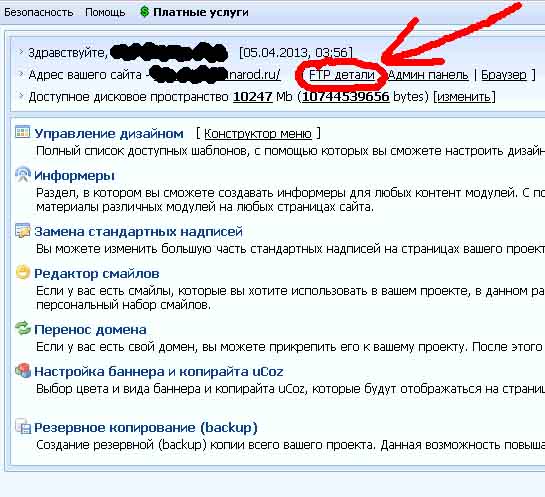

Обратите внимание, что для FTP-доступа используется отдельный пароль, который у нас пока еще не задан. Нажимаем в окошке помощника на ссылку «Пароль не установлен» и переходим на страницу установки нового пароля FTP-доступа.
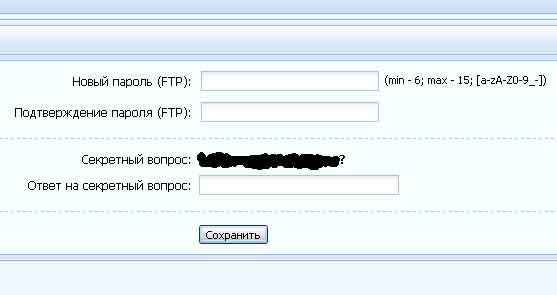
После вбивания пароля и ответа на секретный вопрос, жмём на кнопку «Сохранить». Если всё правильно, то слева от кнопки «Сохранить» появится зеленая галочка. Пароль для FTP нужно сразу записать в надежное место.
Теперь можно вернуться к предыдущей странице браузера.
Ну вот и всё! Теперь Вы можете изменять свой бывший народный сайт на юкозе через FTP-протокол, без использования конструктора сайтов на Юкозе. И кроме того, Вы можете в любой момент перенести свой сайт с хостинга uCoz.ru на любой другой хостинг с наличием доступа по FTP. Например, на этот бесплатный симпатичный хостинг, где на страницы Вашего сайта не вешают рекламу и где есть поддержка PHP на уровне платного хостинга.
Последнее, что Вам еще может понадобиться, это как зайти в свой аккаунт на Юкозе. Это можно сделать прямо через свой сайт. URL для входа в свой аккаунт можете посмотреть по ссылке «Админ панель». Логином является адрес Вашего сайта.
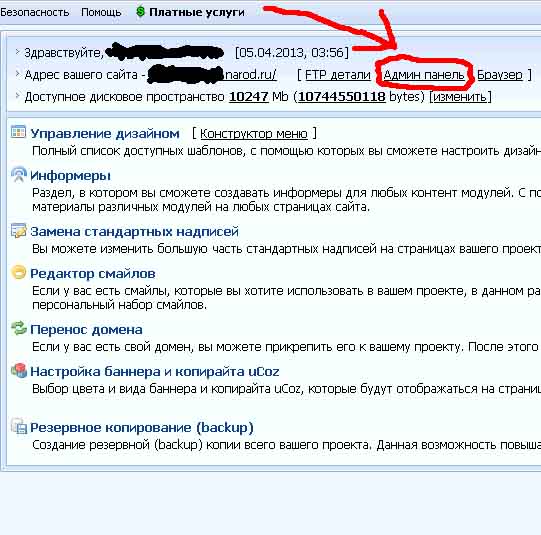
Для выхода из панели управления используйте кнопку «Выход» в правом верхнем углу сайта.
Источник